修改此控制項目會使頁面自動更新

在 Mac 上的「天氣」中編輯位置列表
你可以將多個位置加入列表來追蹤全世界不同地區中的天氣狀況。
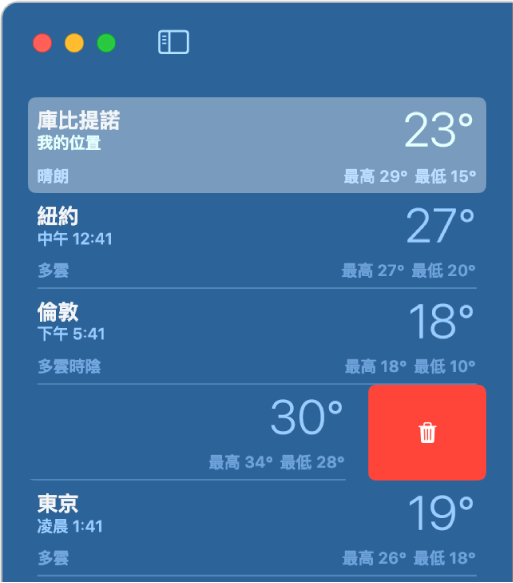
將位置加入列表
前往 Mac 上的「天氣」App
 。
。在搜尋欄位中輸入位置。
【注意】若要在搜尋結果中查看你的「住家」和「公司」位置,請開啟「天氣」的「定位服務」。請參閱:使用你的位置。

在搜尋結果中,按一下你要檢視的位置。
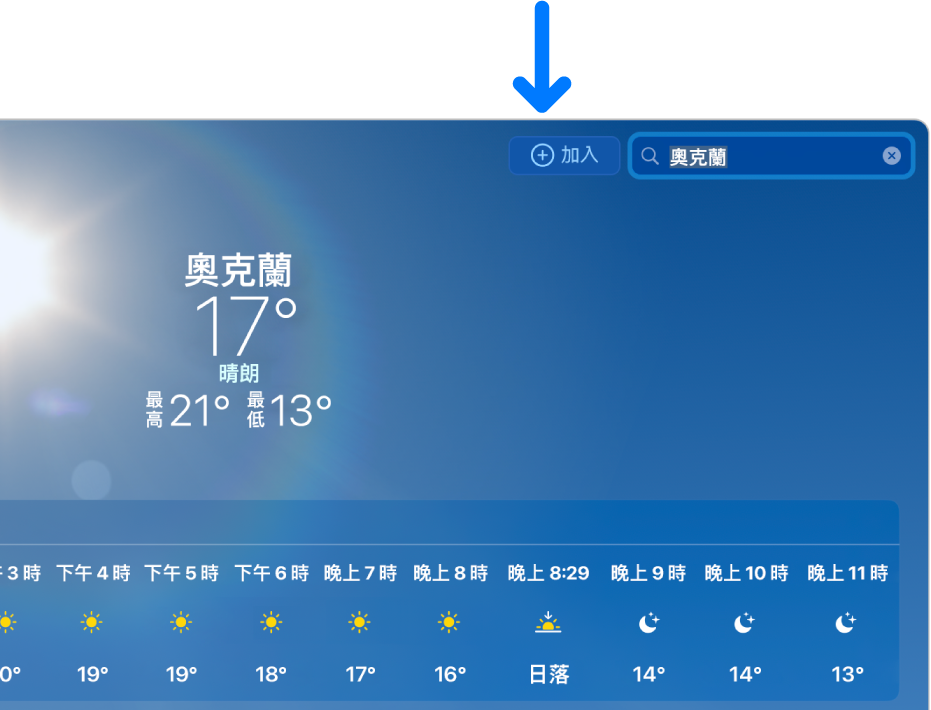
按一下搜尋欄位左側的
 來將位置加入列表。
來將位置加入列表。若要清除搜尋欄位,請按一下
 。
。
從列表移除位置
前往 Mac 上的「天氣」App
 。
。按一下工具列中的
 來顯示列表。
來顯示列表。按住 Control 鍵並按一下側邊欄中的位置,然後按一下「刪除」。
你也可以在觸控式軌跡板上用兩指或在滑鼠上用一指向左滑動,然後按一下
 。
。
你也可以按一下搜尋欄位左側的 ![]() 來移除你剛加入的位置。
來移除你剛加入的位置。
重新排列列表中的位置
前往 Mac 上的「天氣」App
 。
。按一下工具列中的
 來顯示列表。
來顯示列表。在列表中將位置拖到另一個位置。
位置列表會在你使用相同「Apple 帳號」登入的所有裝置上保持最新狀態。